Exchange Online Yasal Uyarı Oluşturma (Disclaimer)
İş dünyasında, e-posta iletişimi yalnızca bilgi paylaşımını sağlamakla kalmaz, aynı zamanda yasal ve kurumsal gerekliliklerin de yerine getirilmesine olanak tanımaktadır. Kuruluşlar çeşitli yasal düzenlemeler, departmanlara özgü ihtiyaçlar ve şirket politikaları doğrultusunda e-posta mesajlarına yasal uyarılar, özel bildirim metinleri, alt bilgi ve/veya üst bilgi eklemeyi tercih edebilirler.
Microsoft Exchange Online, bu tür gereksinimleri karşılamak üzere “disclaimer” (yasal bildirim) işlevselliğini transport rule aracılığıyla sunar. Bu makalede, Exchange Online üzerinde tüm kullanıcılar veya belirli kullanıcı grupları için geçerli olacak şekilde yasal uyarılar, imzalar veya bildirim şablonları oluşturmak üzere transport rule konfigürasyonu yapmanın adımlarından bahsedeceğiz.
E-Mail Disclaimer Nedir?
Bir “disclaimer”, yani yasal uyarı, genellikle bir e-posta mesajının altına eklenen ve mesajın içeriği ile ilgili yasal sorumlulukları sınırlandıran veya belirli koşulları açıklayan bir metin olarak tanımlanmaktadır. Bu metinler, gönderici ve alıcı arasında hukuki anlaşmazlıkların önlenmesi, bilgi gizliliğinin korunması ve kurum politikalarının vurgulanması amacıyla kullanılır.
Disclaimers, Exchange Online, Exchange Server gibi e-posta sistemlerinde "transport rule" (taşıma kuralı) olarak adlandırılan kurallar aracılığıyla eklenir. Bu kurallar, gelen ve giden e-postaları belirli kriterlere göre inceler ve tanımlanan eylemleri uygular
Disclaimer vs E-Mail İmza
Disclaimer yapısı gereği bazı önceden tanımlanmış değişkenler ile birlikte e-posta imzası olarak tasarlanabiliyor, böylelikle Entra ID veya On-Premises Active Directory üzerinde bulunan Attributes üzerinden veri çekerek imza olarak tasarlanabiliyor. Fakat Disclaimer yapısı gereği imza olarak kullanılmaması gerekmektedir.
E-posta imzası, genellikle gönderici hakkında kişisel veya kurumsal bilgileri içeren ve iletişimin profesyonel bir şekilde tamamlanmasını sağlayan bir metindir. Ancak, bir disclaimer (yasal uyarı), imzadan farklıdır ve bu iki kavram karıştırılmamalıdır. İmza, göndericinin iletişim bilgilerini ve kimlik detaylarını sunarken, disclaimer yasal sorumlulukları ve uyarıları belirtir. Bu ayrım, mesajın yapısını koruyarak yasal metinlerin daha belirgin bir şekilde sunulmasını sağlar.
Disclaimers, e-postaların en altına eklendiği için, orijinal e-posta, yanıtlandığında veya iletildiğinde ayrı ve yeni bir e-posta haline gelir. Bu nedenle, her e-postada yasal bir bildirimin yeniden eklenmesi gerekir. Exchange Online’da “Apply disclaimers” (bildirimleri uygula) şablonu, bu amaca hizmet etmek üzere tasarlanmıştır. Ancak, bu yöntemi imza eklemek için kullanmak bazı sorunlara yol açabilir; çünkü kullanıcı imzalarının her iletide e-postanın en altına tekrar eklenmesi, imzanın amacına ve kullanım şekline uygun değildir. Örneğin, bir e-posta beş kez yanıtlandığında, aynı imzanın beş kez alt alta sıralandığını görmek istemezsiniz
“Merkezi bir imza yönetimi sağlamak istiyorsanız 3rd uygulamalar üzerinden sağlamanız gerekmektedir (Code Two, Exclaimers vb..) “
Exchange Online Üzerinde Yasal Uyarı Nasıl Oluşturulur (Disclaimer)
Exchange Online üzerinde Disclaimer oluşturmanın iki farklı yöntemi bulunmaktadır;
- Exchange Admin Center
- Exchange Remote PowerShell
Biz bu makale üzerinde Admin Center üzerinden gerçekleştireceğiz;
Öncelikle https://admin.exchange.microsoft.com/ adresinden admin hesabımızla oturum açmamız gerekmektedir.
Mail Flow – Rules adımlarını takip ediyoruz.
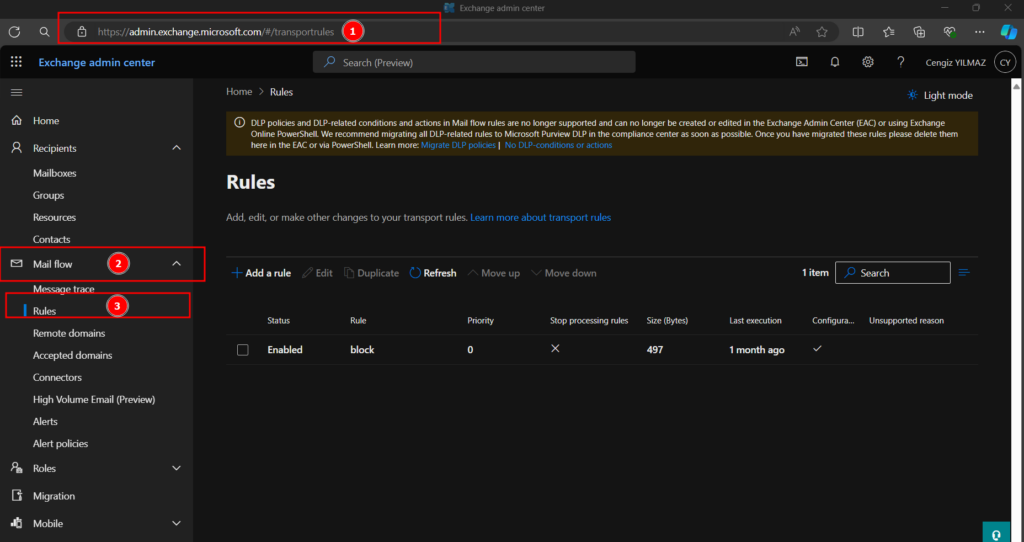
Add a rule butonu üzerinden Apply Disclaimers erişmemiz gerekiyor.
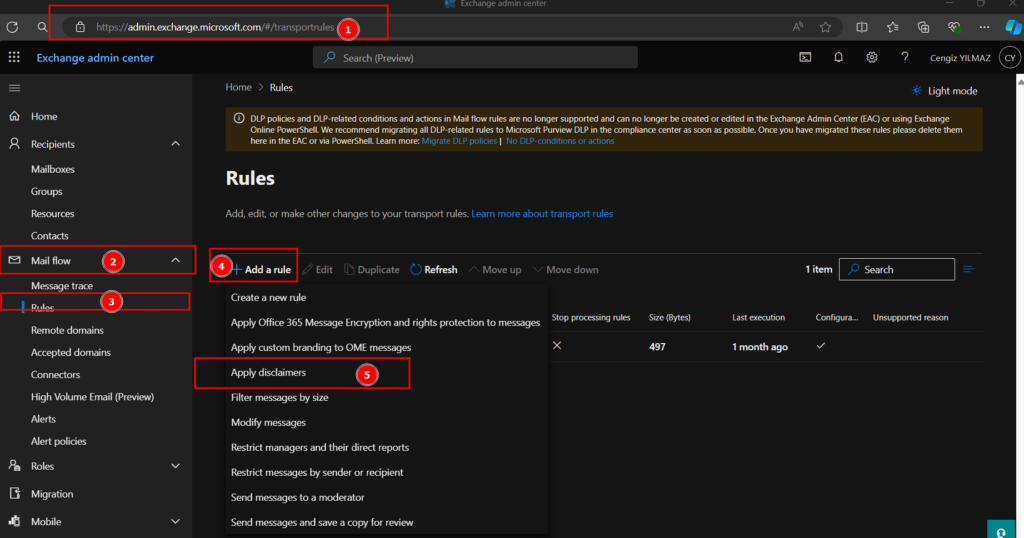
Name bölümünde oluşturacağımız Transport Rule için ayırt edici bir isim girmemiz gerekmektedir.
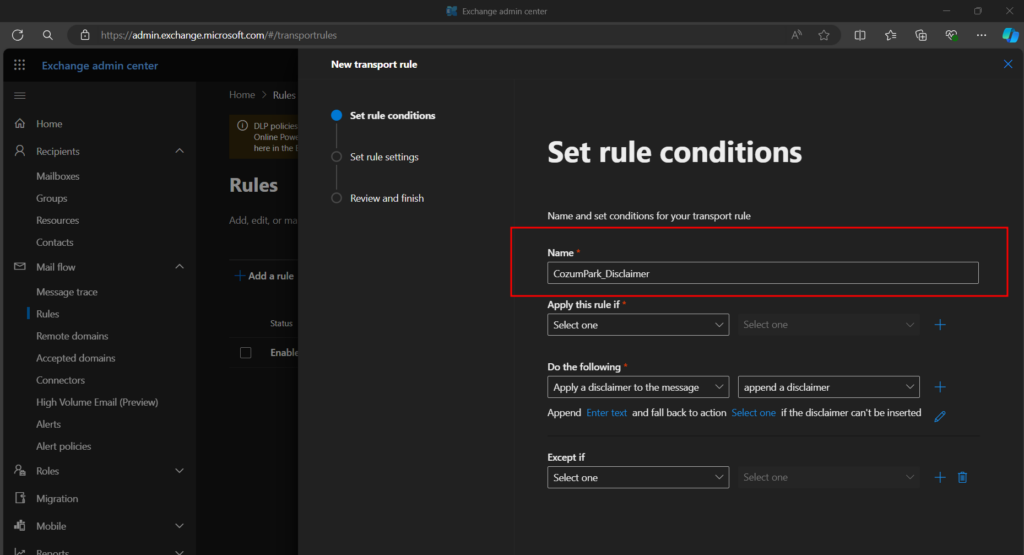
Apply this rule if bölümünde kuralın hangi epostalara uygulanacağı koşulu girmemiz gerekiyor. Burada Internal/External olarak ayrım yapabildiğiniz gibi Konu Başlığına, Göndericiye veya Alıcıya göre de değişiklik yapabilmektesiniz.
Biz bu örneğimizde External göndericilerden gelen E-Postalar için Disclaimer uygulayacağız.
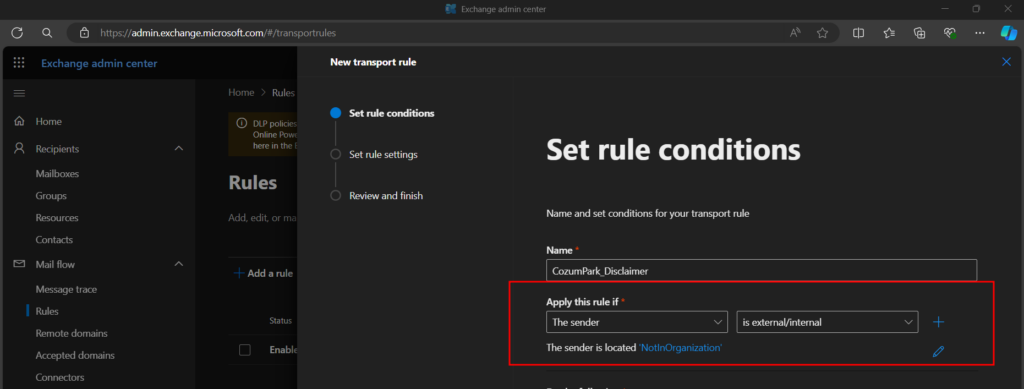
Do the following bölümünde ise “Appley a disclaimer to the message” bölümü seçili gelmektedir. Bizim burada sadece Prepend a Disclaimer ve Append a Disclaimer arasında seçim yapmamız gerekiyor, sonrasında Disclaimer için kullanacağımız metni girebiliriz.
Append a Disclaimer: Yasal uyarıların, mesajın okunmasını engellemeden(Alt bölümde), ek bir bilgi olarak sunulması gerektiğinde kullanılır. Özellikle bilgi paylaşımı amaçlı mesajlarda uygundur.
Prepend a Disclaimer: Yasal uyarıların hemen görülmesi(Üst bölümde) ve dikkate alınması gereken durumlarda kullanılır. Özellikle hukuki veya güvenlik açısından kritik bilgilerin iletilmesi gereken durumlarda tercih edilir.
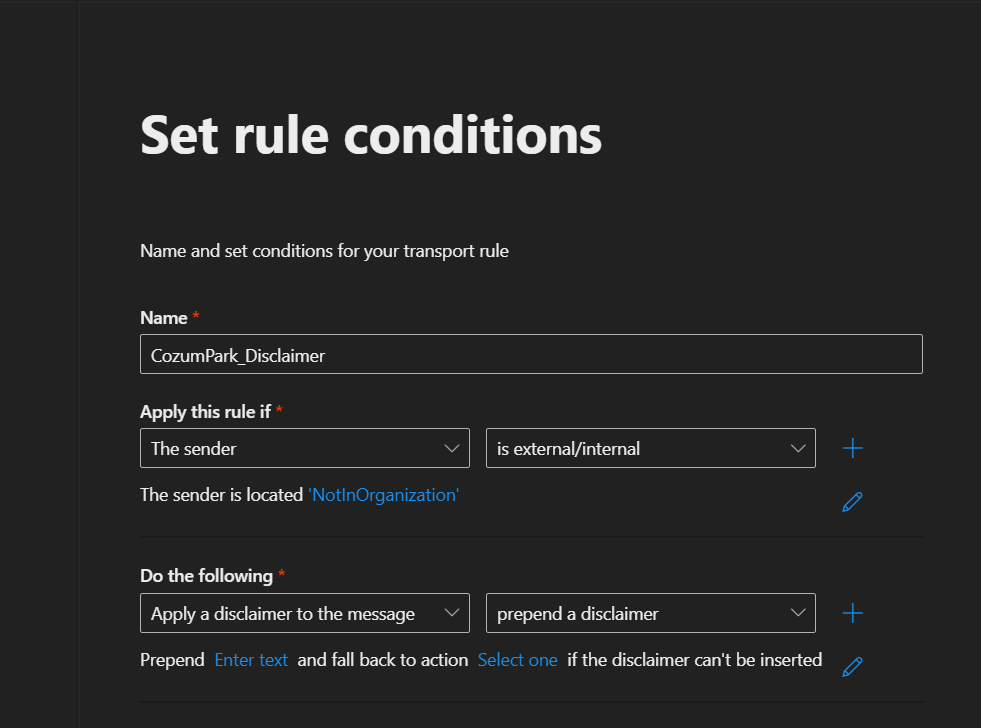
Enter text bölümünden Disclaimer için geçerli olmasını istediğimiz metni girebiliriz, yukarıda bahsettiğimiz gibi Disclaimer içerisinde değişken tanımlayabilirsiniz. Kullanabileceğiniz değişkenlere örnek;
%%City%%%%Company%%%%CountryOrRegion%%%%Department%%%%DisplayName%%%%Fax%%%%FirstName%%%%HomePhone%%%%Initials%%%%LastName%%%%Manager%%%%MobilePhone%%%%Notes%%%%Office%%%%Pager%%%%Phone%%%%PostalCode%%%%PostOfficeBox%%%%StateOrProvince%%%%StreetAddress%%%%Title%%%%UserPrincipalName%%%%WindowsEmailAddress%%
Enter text bölümü ile aktif olmasını istediğim metni “specify disclaimer text” bölümünde yazıyorum.
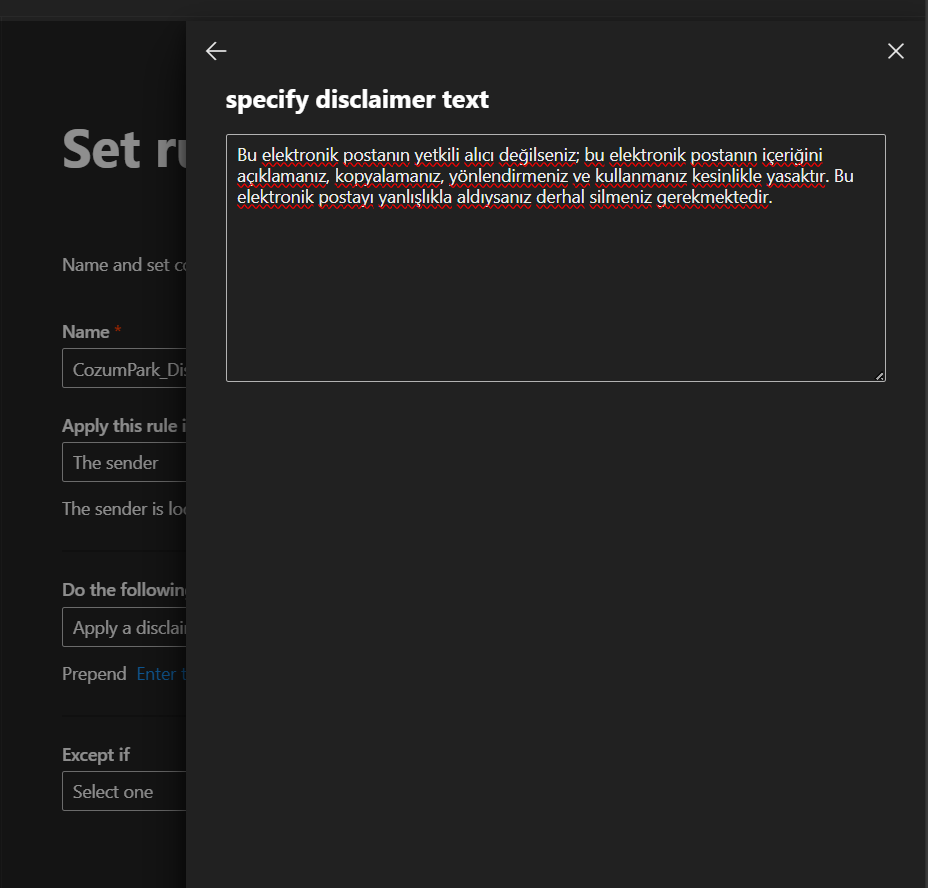
fall back to action Select one if the disclaimer can’t be inserted bölümünden transport rule iletiyi değiştiremezse alması gereken aksiyonu belirtmeniz gerekmektedir.
Eğer bir mail kuralı, mesajı yasal uyarı (disclaimer) eklemek için değiştiremiyorsa (örneğin, mesaj şifrelenmişse), ne yapılacağını belirtmeniz gerekir. Bu durum, kural için yedek seçenek (fallback option) olarak bilinir. Yasal uyarı kuralları için mevcut yedek seçenekler şunlardır:
Wrap
- Tanım: Yeni bir mesaj oluşturulur ve orijinal mesaj bu yeni mesaja ek olarak eklenir. Yasal uyarı metni yeni mesaja eklenir ve alıcılara iletilir. Bu, varsayılan değerdir.
- Kullanım: Yeni oluşturulan mesajın içeriği, diğer mail akış kurallarının (örneğin, mesaj konusu veya mesaj gövdesindeki metin) inceleyeceği içeriktir, orijinal mesaj değil. Orijinal mesajın diğer kurallar tarafından incelenmesini ve işlenmesini istiyorsanız, yasal uyarı kuralını daha düşük öncelikte ve diğer kuralları daha yüksek öncelikte ayarlayarak bu kuralların yasal uyarı kuralından önce uygulanmasını sağlayın.
- Başarısızlık Durumu: Eğer orijinal mesajın yeni mesaja ek olarak eklenmesi süreci başarısız olursa, orijinal mesaj teslim edilmez. Orijinal mesaj, göndericiye bir teslim edilememe raporu (NDR veya bounce message olarak da bilinir) ile geri gönderilir.
- Önemli Not: Dış gönderenlerden gelen mesajları etkileyen kurallarda Wrap değerini kullanmayın. Bunun yerine Reject değerini kullanın. Wrap değerinin etkileri, dış gönderenlerden gelen mesajların Güvenli Ekler taramasını engeller. Etkilenen kuralları bulmak için Exchange Online PowerShell’de aşağıdaki komutu çalıştırın:
Get-TransportRule | where {$_.ApplyHTMLDisclaimerFallbackAction -eq 'Wrap' -and $_.FromScope -eq 'NotInOrganization'}Ignore
Tanım: Kural göz ardı edilir ve orijinal mesaj yasal uyarı olmadan teslim edilir.
Reject
- Tanım: Orijinal mesaj, bir teslim edilememe raporu (NDR) ile göndericiye geri gönderilir.
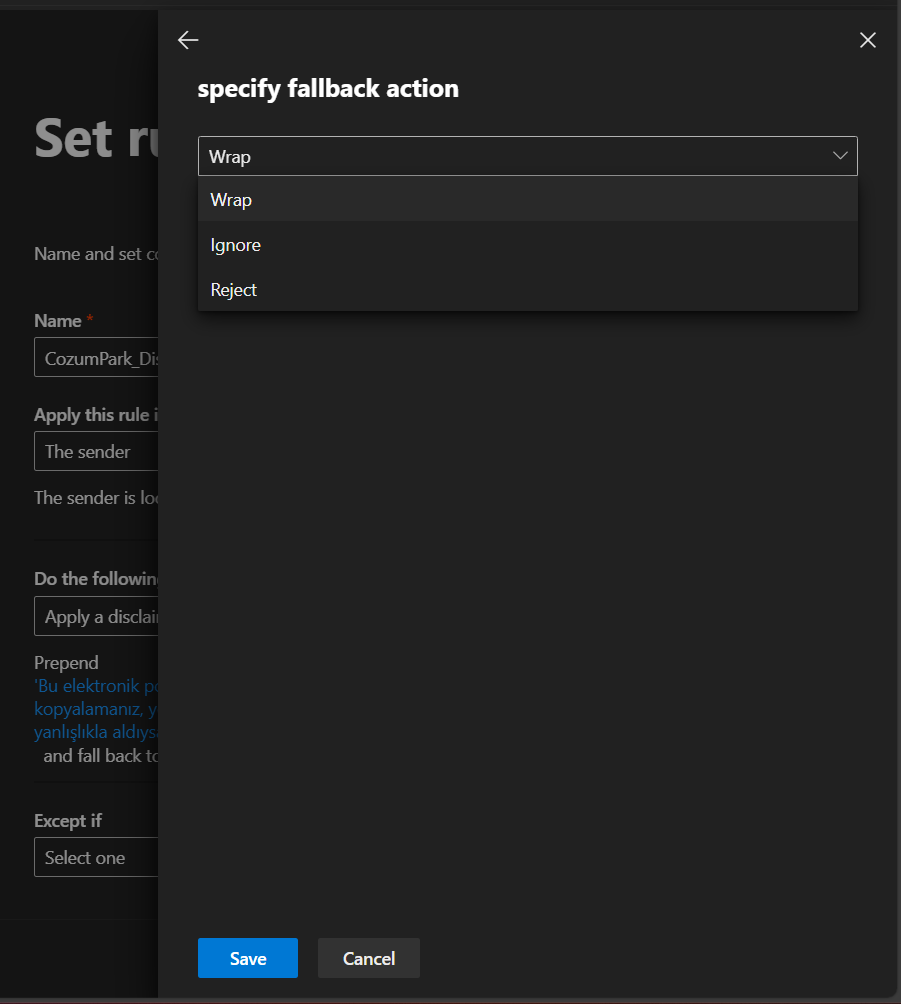
Son olarak oluşturduğumuz Disclaimer kuralının önizlemesi aşağıdaki görselde olduğu gibidir;
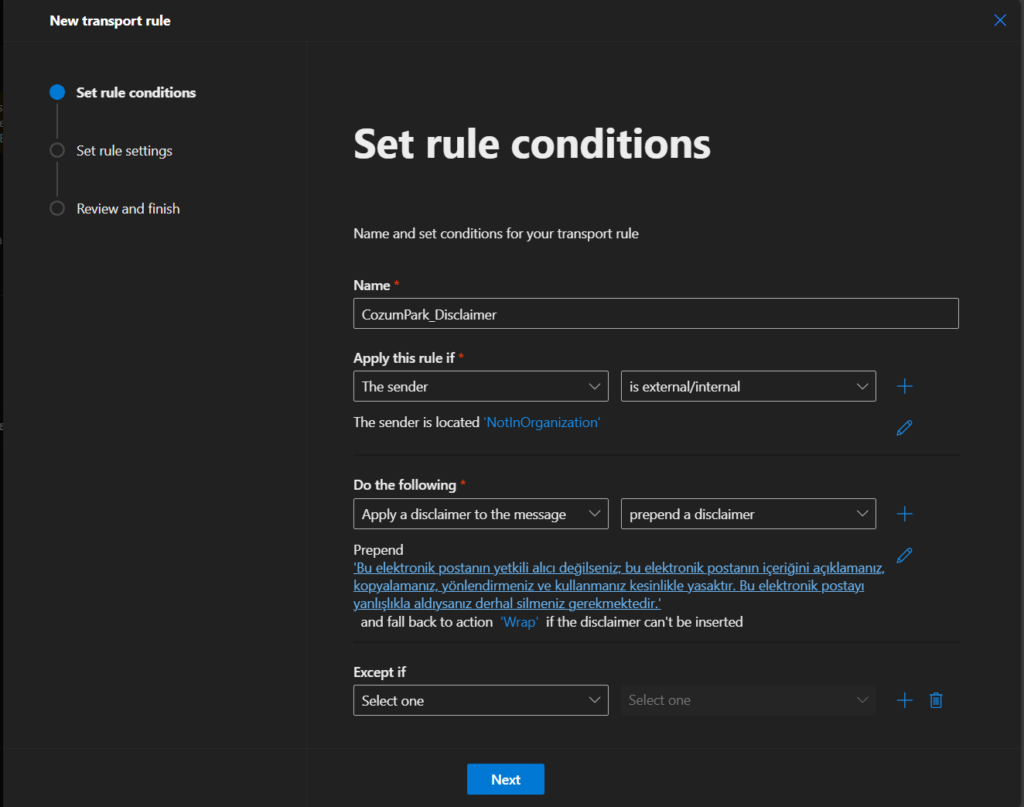
Next ile kuralın başlangıç saati ve bitiş tarih/saat bilgisini girebileceğimiz veya Comment yazabileceğimiz sayfaya ilerleyebiliriz.
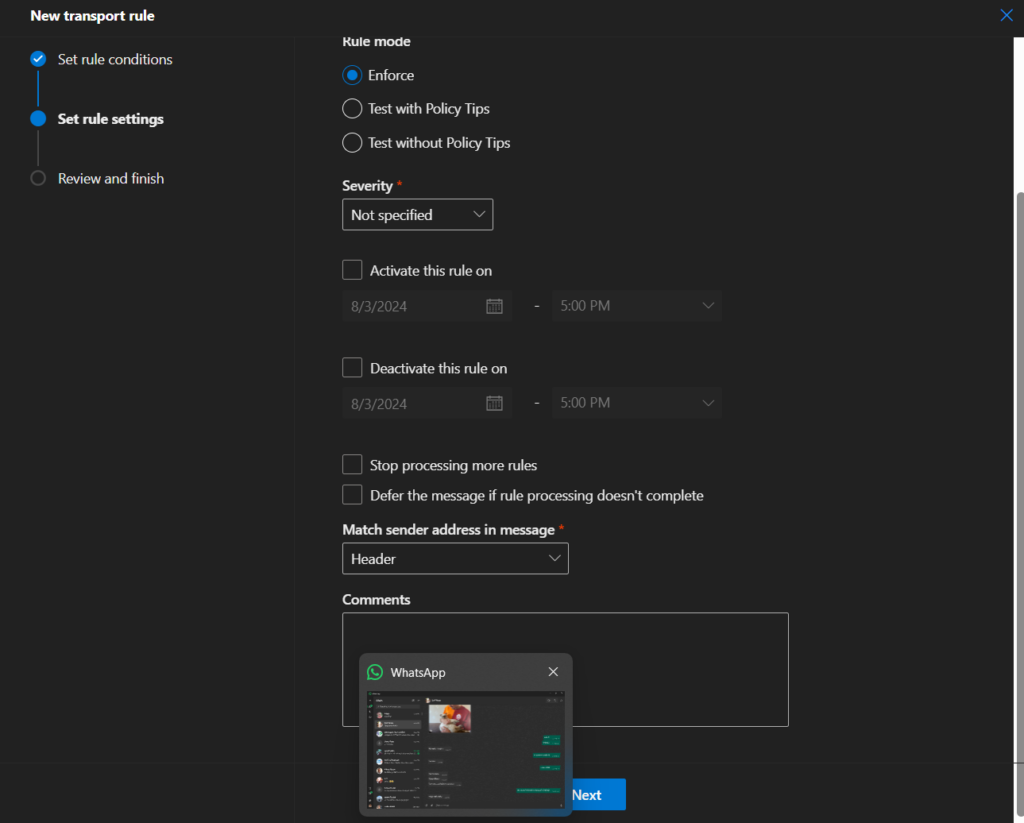
Review bölümünde ise oluşturduğumuz kural yapılandıralarımının önizlemesi gözükmektedir, finish ile kaydetme işlemi yapabilirsiniz.
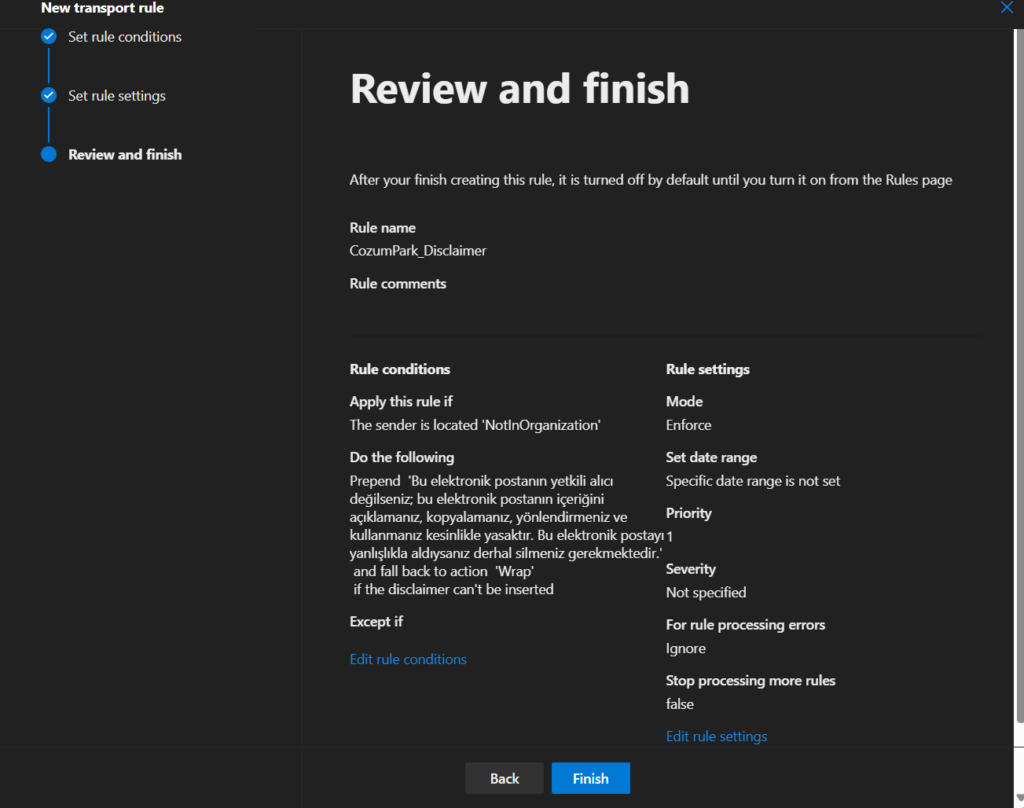
Kural oluştururken Prepend seçtiğimiz için, oluşturduğumuz Disclaimer gelen e-posta içerisinde en üst bölümde gözükmektedir;
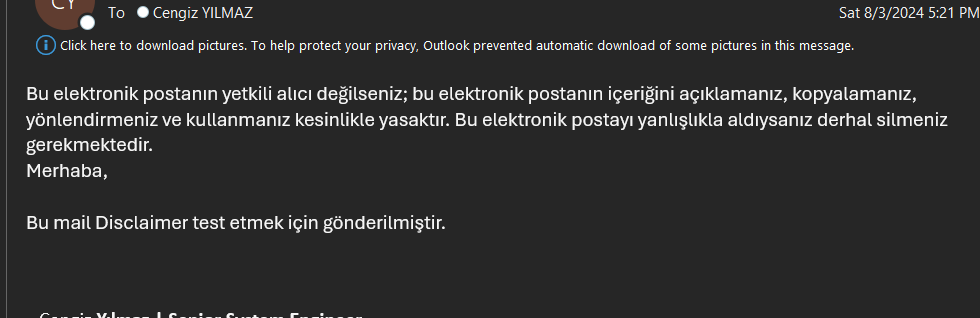
Bu yazımızda Exchange Online üzerinde Disclaimer için Transport Rules tanımlamasından bahsettik, umarım faydalı olmuştur.











Eline sağlık.